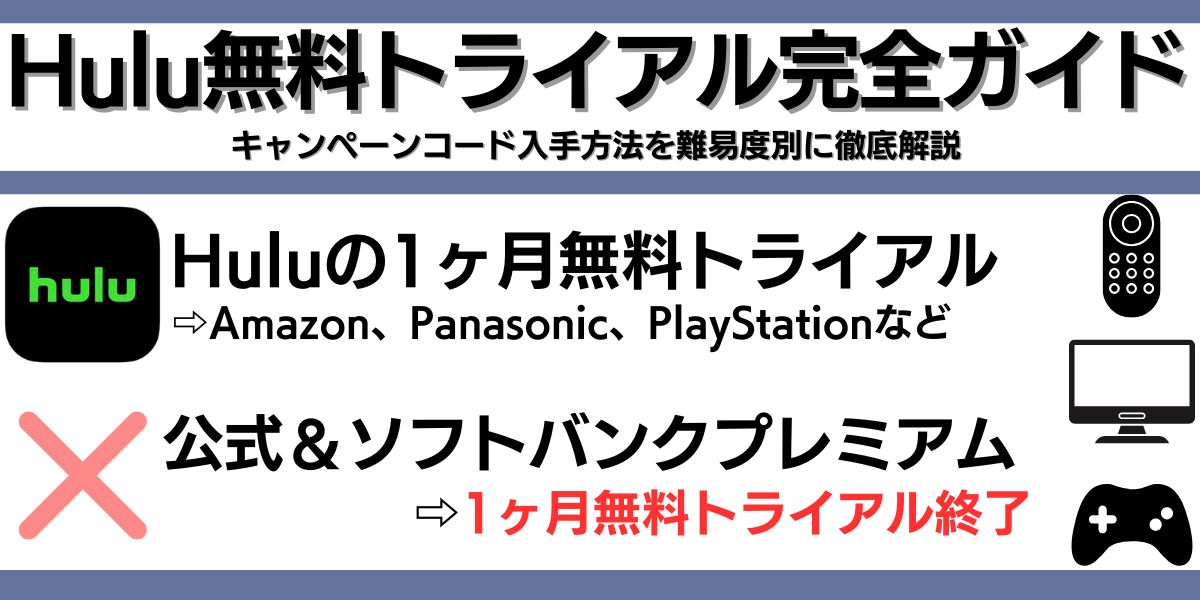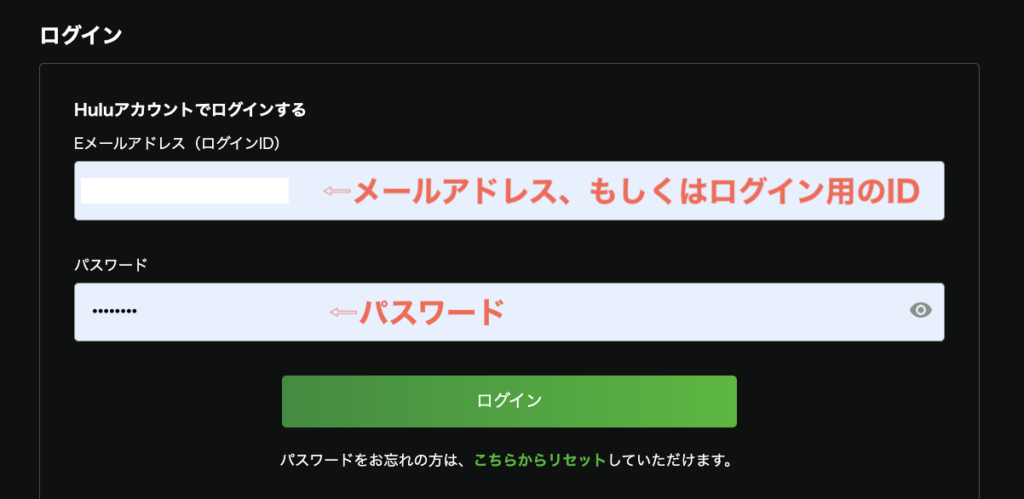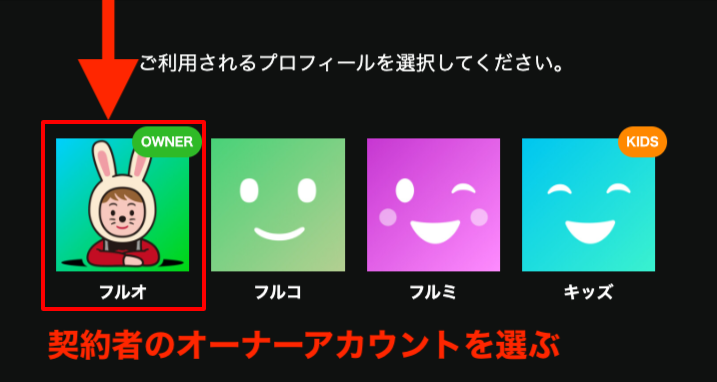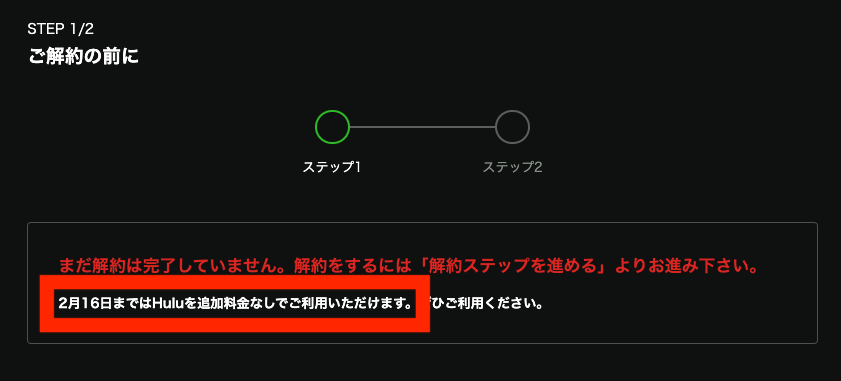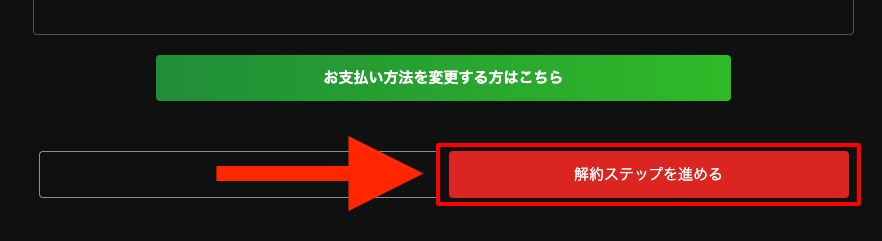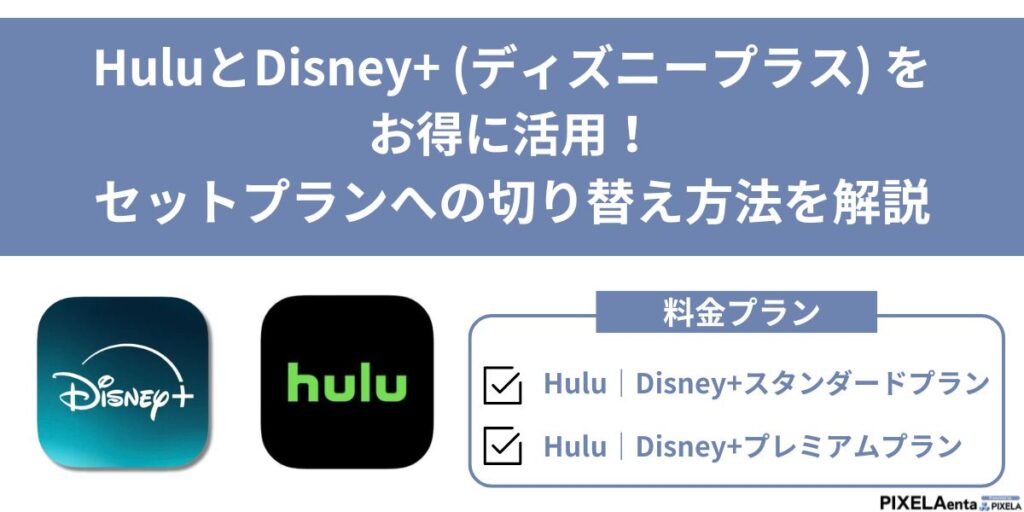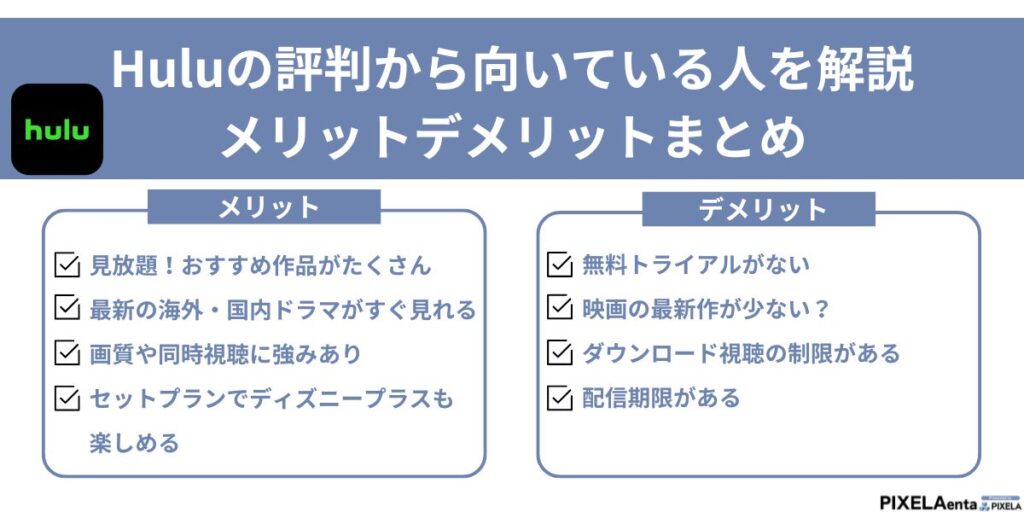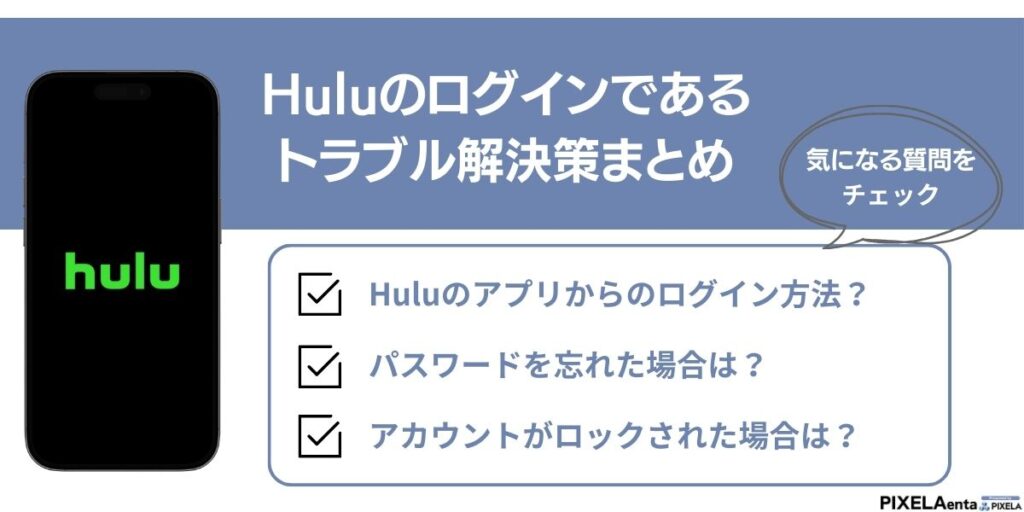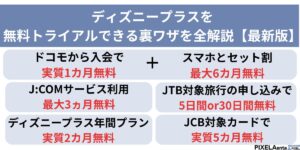Hulu公式サイト経由の2週間無料トライアルは終了しました。
現在はAmazon Fire TVやPanasonicスマートテレビなどの提携キャンペーンを活用する形式へと移行しています。
本記事では、Huluでの最新の無料トライアル事情やキャンペーンコードの入手方法、解約方法や注意点まで、徹底的に解説します。
2025年12月現在、Hulu公式サイト単体での無料トライアルは終了していますが、Amazon Fire TV・PlayStation・Panasonic製スマートテレビ経由での1ヶ月無料キャンペーンは継続中です。
キャンペーンコードを正しく使えば、Huluをお得に体験することができます。
詳しくは本記事で、Huluを無料トライアルする方法を難易度別にステップ解説しています。
\ 指定サービスと併用で1ヶ月無料 /
Huluの公式サイト経由の無料トライアルは終了しましたが、以下のような他サービス利用特典として、無料お試しできます。
Huluの無料トライアルの最新情報といままでの体験キャンペーンまとめ
Huluの無料トライアルは、以前は公式サイトから誰でも簡単に登録できる2週間の体験キャンペーンが実施されていました。
しかし現在はその制度が終了し、AmazonやPanasonicなどの提携サービスを通じて利用できるキャンペーンコード型の無料体験に移行しています。
Huluの無料トライアルを初めて使いたいという方のために、現在利用可能なキャンペーンコードの取得方法を「簡単編」「中級編」「応用編」に分けてわかりやすく整理しました。
提携先のデバイスやアプリ、特別な登録ルートなど、難易度別にステップを紹介します。
無料トライアル終了〜現在のキャンペーン
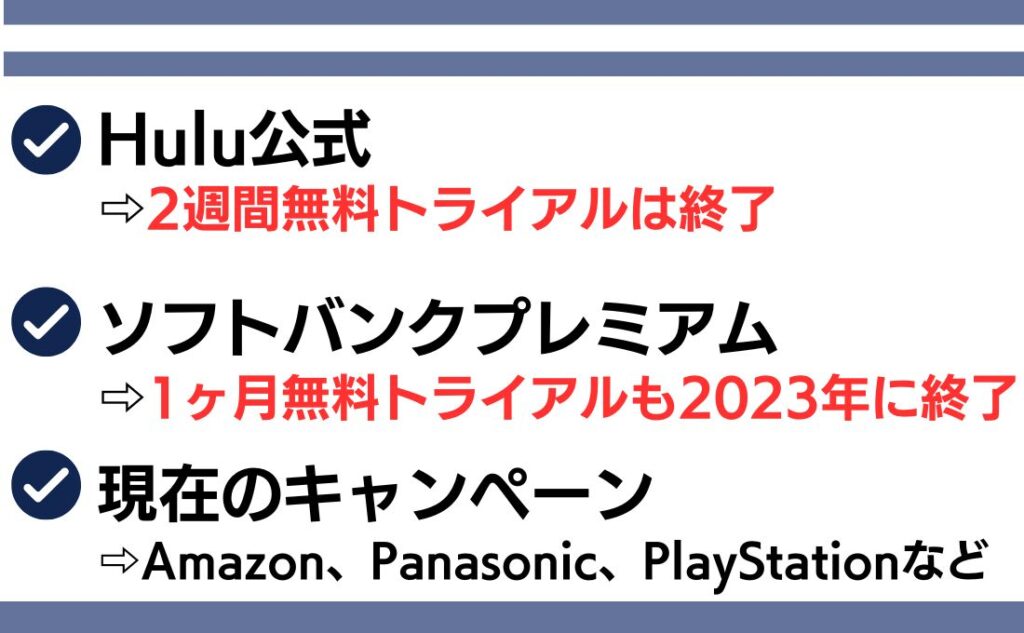
以前はHulu公式サイトで誰でも登録できた「2週間無料トライアル」が存在していましたが、現在このキャンペーンは終了しています。
これらは期間限定・対象機種限定などの条件付きで、登録時にコードを入力することで1ヶ月の無料体験が可能になるものもあります。
こうした形式に変わった背景には、Hulu側の不正防止や提携企業との連携強化があり、ユーザーにとってはお得なルートを探す力が問われるようになっています。
そのため、現在のHulu無料体験は、提携経由の特別キャンペーンが中心となっているのが現状です。
【最大1ヶ月無料】Amazon、ソフトバンク、PlayStation、Panasonicなど提携先別キャンペーン
| 提携先 無料期間 | 申し込み方法 | 注意点 |
|---|---|---|
| Amazon 最大1ヶ月 | Fire TVデバイスから 新規登録 | Amazonアカウントと Huluの連携が必要 |
| Panasonic 最大1ヶ月 | 対象スマートテレビ (ビエラ、ディーガ等)経由 | 対象機種・キャンペーン期間に注意 |
| PlayStation 最大1ヶ月 | PS4/PS5 経由での登録 | Sonyアカウントとの連携が 必要なこともある |
| ソフトバンク | エンタメ特典での 割引提供(旧:無料) | 無料トライアル終了済、 月額割引へ移行済 |
Huluの無料体験を実現するためには、Amazon Fire TVやPlayStation、Panasonicのスマートテレビなど、特定の提携デバイスを通じて提供されるキャンペーンを活用する方法があります。
例えば、AmazonではFire TVデバイスからの初回登録者を対象に1ヶ月無料キャンペーンが実施されることがあり、PlayStationユーザーにも期間限定の特別オファーが届く場合があります。
また、Panasonicのビエラやディーガといったスマートテレビでは、対象機種限定でHulu1ヶ月無料体験が可能です。
なお、ソフトバンクで提供されていた「1ヶ月無料トライアル」は2023年に終了しており、現在は「エンタメ特典」により月額料金が割引になる内容へと変更されています。
これらのキャンペーンは不定期開催のため、見逃さずにチェックすることが重要です。
\ 指定サービスと併用で1ヶ月無料 /
無料トライアルのキャンペーンコード取得方法を難易度別に解説
Huluの無料トライアルをもう一度体験したいなら、今は「キャンペーンコード」の活用がカギです。
ここでは、提携先アプリや特定デバイスを通じて入手できるHuluのキャンペーンコードを【簡単編】【中級編】【応用編】の3ステップに分けて紹介します。
初心者でも迷わずできる方法から、やや手順の多い方法まで、それぞれ丁寧に解説していきます。
【簡単編】公式サイト・提携先アプリからの基本取得方法
現在、Hulu公式サイト単体での無料トライアルは終了していますが、Panasonicのスマートテレビや公式アプリを利用した登録で、キャンペーンコードを使った無料体験が可能です。
🔰 基本的な取得方法
以下のような流れで、簡単に1ヶ月無料体験ができます。
1. 対象機器(スマートテレビ、アプリ)でHuluアプリを開く
2. 新規アカウントを作成 or Huluにログイン
3. 表示される「1ヶ月無料体験キャンペーン」ページを確認
4. 指示に従い、キャンペーンコードを入力
5. Huluの無料視聴スタート!📌 代表的なキャンペーン例
- Panasonicスマートテレビ限定キャンペーン
ビエラやディーガを使ってHuluに新規登録すると、自動的に1ヶ月無料が適用されることがあります。 - 一部公式アプリ経由の特別プロモーション
アプリ内から登録を行うと、画面上に「キャンペーンコード」が表示されるケースも。
💡 注意点:キャンペーン内容や有効期間は不定期で変更されるため、登録前に画面表示を必ず確認しましょう。
【中級編】Amazon・ソフトバンク経由の1ヶ月無料キャンペーンコード取得方法
「Amazon Fire TV」などのストリーミング機器を持っている方は、HuluとAmazon提携の無料キャンペーンを活用するのがオススメです。
Amazon Fire TVからの取得手順
- Fire TVを起動し、Huluアプリをダウンロード
- Huluアカウントを新規作成
- Amazonアプリ内課金で登録
- 登録時に自動でキャンペーンが適用され、視聴可能
✅ この方法は【Amazonのアカウント管理画面】からもキャンペーン内容を確認できます。
- Amazon Fire TV(第2世代)
- Amazon Fire TV(第3世代)
- Amazon Fire TV Stick(第2世代)
- Amazon Fire TV Stick(第3世代)
- Amazon Fire TV Stick 4K
- Amazon Fire TV Stick 4K MAX
- Amazon Fire TV Cube
- Amazon Echo Show 15
ソフトバンクについての補足
ソフトバンクでは2023年までHuluの無料トライアルが提供されていましたが、現在は終了しています。
現在は代わりに「ソフトバンクプレミアム」のエンタメ特典として、月額料金の割引(最大毎月110円引き)を受けることができます。
【応用編】PlayStation・Panasonicスマートテレビ対象の特別キャンペーンコード取得方法
最後は、少し応用的な方法として「PlayStation」や「Panasonic製品」経由のキャンペーンをご紹介します。
条件や操作がやや複雑な場合もあるため、画面の指示をよく読みながら手続きを進めましょう。
PlayStation(PS4/PS5)からの取得方法
- PlayStation Storeで「Hulu」アプリをダウンロード
- アプリ起動時に「1ヶ月無料体験キャンペーン」の案内が表示されます
- Huluアカウント作成 or ログイン後、対象アカウントに自動でキャンペーンが適用
🔑 アカウントをすでに持っている場合、新規登録限定の特典対象外となるので注意!
Panasonicスマートテレビを使う方法(再掲)
- ビエラやディーガの対象モデルからHuluにアクセス
- 通常通り登録するだけで、プロモーション対象になることがあります
- 機種によってはキャンペーンコードの入力が必要な場合あり
\ 指定サービスと併用で1ヶ月無料 /
無料トライアル中の解約方法とトラブル解決方法
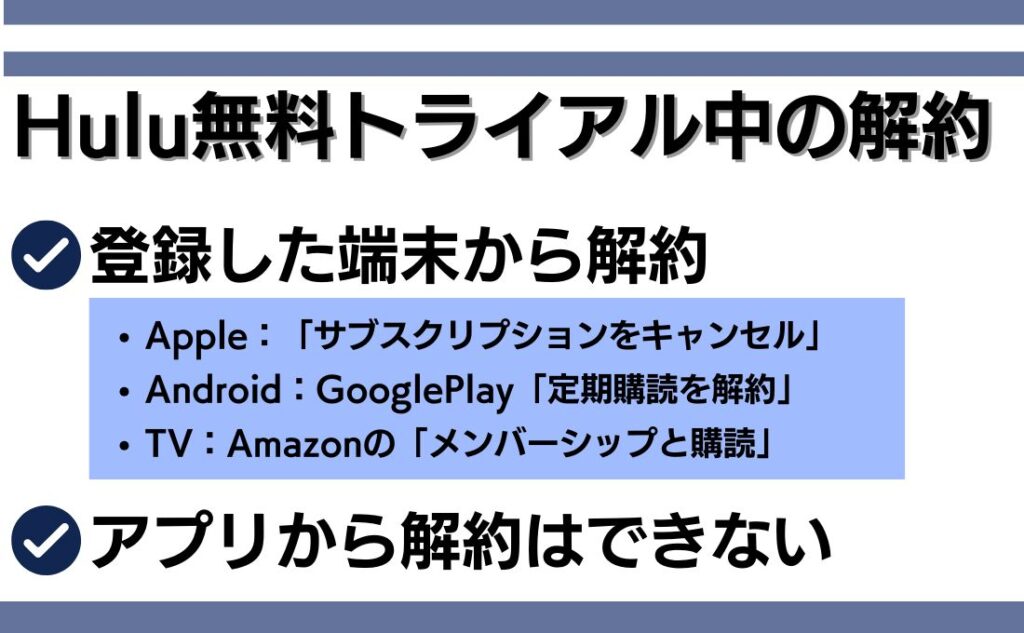
無料トライアルを使うときに多くの人が心配するのが「ちゃんと解約できるの?」「いつまでにやればいい?」といった点です。
この章では、Huluの解約方法をわかりやすく説明し、さらに端末別の操作手順、解約にまつわるトラブルとその対処法までまとめています。
しっかり理解して、安心して無料体験を活用しましょう。
解約手続きの流れ
Huluの無料トライアルを解約するには、基本的に「登録した方法と同じデバイス・支払い経路」から操作する必要があります。
以下はHulu公式Webサイトでの一般的な解約手順です。
✅ Webからの解約方法(Hulu公式サイト利用時)
1. Hulu公式サイト(https://www.hulu.jp/)にログイン
2. 右上のプロフィールアイコン →[アカウント]をクリック
3.アカウントページ下部の「解約する」のボタンをクリック
解約理由を選択 →「解約ステップを進める」→「契約の解除を完了する」
アカウントページ内にある、サービスご利用状況に「解約する」のボタンが表示されているか確認してください。
ここに表示がない場合は、Webサイトから解約ができない方法で契約をしているケースもあります。
登録した端末別の解約方法を確認してみてください。
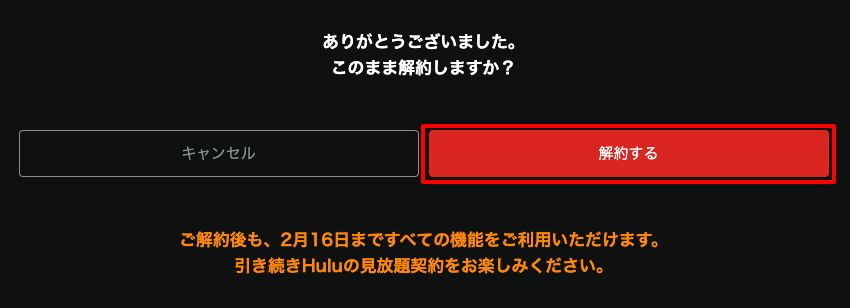
回答は任意のアンケートをすすめて、「解約する」のボタンをクリックすれば解約の手続きは完了です。
☑️ 解約手続きを最後の「解約する」のボタンクリックまで進めないと、課金が継続されてしまうので注意!
端末別(iPhone、テレビ、Switchなど)の解約方法
Huluの登録方法がデバイスごとに異なる場合、解約方法もそれぞれ違います。
Huluでの解約は基本的に「登録した場所」からしか行えません。
📱 iPhone(Apple ID決済)の場合
- 「設定」アプリ → Apple ID →[サブスクリプション]
- Huluを選択 →[サブスクリプションをキャンセル]をタップ
🔎 Appleで登録した場合、Hulu公式サイトからは解約できません。
📺 テレビ(Fire TV、Panasonic、Android TVなど)の場合
- 登録がAmazon経由:Amazonの「アカウント&リスト」→[メンバーシップと購読]→ Huluをキャンセル
- 登録がGoogle Play経由:Google Playアプリ → サブスクリプション → Hulu → 解約
🎮 Nintendo Switch経由の登録は非対応
2025年12月時点では、SwitchでのHuluアプリは提供されていません。
解約トラブルとその対処法
Huluの解約でよくあるトラブルには、以下のようなケースがあります。
解決方法と一緒に紹介します。
よくあるトラブル例と解決法
| トラブル内容 | 原因と対処法 |
|---|---|
| 解約したのに視聴できる | 無料期間中であれば 「解約予約」の状態で視聴可能 |
| 解約ボタンが見つからない | アプリからではなくWebでログインして 操作する必要あり |
| 解約できない・何度もログインを求められる | セキュリティ設定やキャッシュの影響。 別端末での操作推奨 |
| 解約完了メールが届かない | Huluではメール送信が行われない場合も。 アカウント画面で確認を |
>ログインできないときはこちら
📌 特に「アプリから解約できない」という声が多く、Webからの操作が最も確実です。
\ 指定サービスと併用で1ヶ月無料 /
Huluの無料トライアルにおける注意点
Huluの無料トライアルはお得な制度ですが、正しく理解していないと「意図せず課金された」「解約できなかった」などのトラブルにつながる可能性があります。
2回目の登録だったり、解約のタイミングを理解していなくて無料トライアルだけのつもりが月額料金の発生があったりというトラブルも考えられるでしょう。
ここでは、特に注意すべき3つのポイントを事前に確認しておいてください。
2回目の無料トライアルはない
Huluの無料トライアルは基本的に一人一回限りです。
そのため、過去に一度でも無料トライアルを利用したことがある場合、同じメールアドレス・同じ決済方法での再登録では無料期間は付きません。
こんな再登録でもNG
- 同じメールアドレスでの再登録
- 同じクレジットカードでの支払い登録
- 同じApple IDやGoogleアカウントでの再開
🔄 一部の提携キャンペーン(Amazon Fire TVやスマートテレビ経由)では再度無料体験できるケースもありますが、必ず表示内容を確認しましょう。
解約のタイミングを間違うと課金される
Huluの無料トライアルが終了すると、自動で有料会員に切り替わる仕組みです。
解約のタイミングを1日でも過ぎると、翌月分の料金が請求されるため注意が必要です。
例:4月10日に無料トライアル登録した場合📅
| 日付 | 状況 |
|---|---|
| 4月10日 | 無料トライアル開始日 (この日を含めてカウント) |
| 5月9日まで | 無料で視聴可能 |
| 5月10日以降 | 自動で有料契約スタート (課金が発生) |
🔔 無料体験を解約したい場合は、5月9日までに手続きを完了しておく必要があります。
✅ 解約タイミングのチェックポイント
- アカウントページの「契約情報」で無料期間の最終日を確認
- 解約はできれば最終日の1~2日前までに完了させると安心
- Huluは日割り返金がないため、1日でも過ぎるとまるまる課金される点に注意
📌 解約予約をしていても、その間は視聴可能です(期限までに自動終了)
アプリからは解約できない
Huluはスマホやテレビなど様々なアプリで視聴できますが、アプリ上からの解約手続きは原則できません。
解約するには、「Webブラウザで公式サイトにログイン」して操作する必要があります。
解約できないと感じたときのチェックリスト
- ✅ Hulu公式サイト(https://www.hulu.jp/)にPCまたはスマホのブラウザでアクセス
- ✅ メニューから「アカウント」→「契約を解除する」を選択
- ⛔ アプリ内に「解約ボタン」は存在しない
📱 特にiPhone・Androidのアプリ利用者は、「アプリにボタンがない」と戸惑うケースが多いため注意!
\ 指定サービスと併用で1ヶ月無料 /
Huluの無料トライアルについてよくある質問
Huluの無料トライアルは一見シンプルに見えますが、実際には「なぜか料金が発生した」「2回目も無料なのか?」「解約したのに視聴できるけど大丈夫?」といった細かな疑問がつきものです。
この章では、利用者からよく寄せられる質問とその答えを通じて、誤解や不安を解消できるようにまとめています。
このように、Huluの無料トライアルには“知っておくと損をしない”細かいルールや仕様があります。
「初回限定」「日数管理」「登録元によって解約方法が異なる」など、意外と見落としがちなポイントもあるため、少しでも不安がある方は本セクションを何度でも見返して、安心して無料体験を活用してください。
無料トライアル期間に料金発生するのはなぜ?
Huluの無料トライアル中にもかかわらず「料金が発生した」と感じる場合、次のような理由が考えられます。
✅ よくあるケース
- 登録日を勘違いしていた(例:4月10日登録→5月10日から有料)
- 解約が間に合わなかった(解約完了は「手続き完了時点」)
- 過去に無料トライアルを利用していた(再登録時は即課金)
また、Apple IDやAmazonなど外部サービス経由で登録していると、決済日がズレることもあります。
そのため、必ず契約状況はHulu公式サイト内「アカウント情報」で確認しましょう。
Huluの無料トライアルは再登録で利用できる?
基本的に、Huluの無料トライアルは初回登録の1回限りです。
同じメールアドレスや決済方法で再登録しても、無料トライアルは再付与されません。
🔁 例外的に再度無料体験できる可能性があるケース
- 提携キャンペーン経由の登録(Amazon Fire TV、PS4/PS5など)
- 別の支払い方法・別メールアドレスでの登録(※グレー)
ただし、Huluの利用規約では“1人1回まで”と明記されています。
再登録による無料体験の「裏技」はおすすめできません。正規のキャンペーンコードを活用するのが安全かつ確実な方法です。
解約したのに視聴できるのはなぜ?
Huluでは、無料トライアル中に解約しても、期間内は引き続き視聴可能です。
これにより、「解約したのにまだ見れる=解約できていない?」と勘違いしてしまう人が多くいます。
状況別の解釈
- ✅ 解約後、無料期間終了日までは普通に使える → 問題なし
- 🔔 視聴できるけど、アカウントに「次回請求日」がある → 解約失敗の可能性あり
💡 解約が正常に完了していれば、アカウントページに「契約が終了しました」と表示されます。
念のため解約できているのかも再確認を!
\ 指定サービスと併用で1ヶ月無料 /
まとめ
Huluの無料トライアルは非常にお得な制度ですが、正しく理解して利用することが何より大切です。
現在は公式サイト単体での無料体験は終了しており、提携先のキャンペーンコードを活用することで1ヶ月無料が可能となっています。
解約は早めに、そしてWebサイトから行うことがトラブル回避のカギです。
「hulu 無料」で検索してきた方が本当に知りたいのは、今現在どのように無料体験ができて、安全に解約できるかという実用的な情報です。
本記事ではその疑問に応えるべく、提携キャンペーンの使い方から、端末別の解約法、注意点、よくあるトラブルの対処法までを総まとめしました。
これからHuluを無料で楽しみたい方は、ぜひ本記事を参考に、あなたに合った方法で安心・安全に「hulu 無料」体験を活用してください。
\ 1ヶ月1,029円で14万本以上が見放題 /